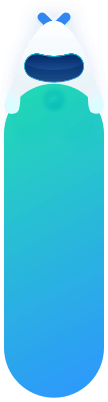钉钉对接指南
最近更新:2021-12-15
钉钉对接指南
UMS 当前支持对接钉钉的工作通知,钉钉消息一般用于企业内部员工的通知,需要先在企业组织下创建一个应用。发送的消息均展示在「工作通知」会话中。
申请钉钉应用
详见官方文档
1、登录钉钉管理后台
在应用开发页面,选择应用类型,然后单击创建应用。应用创建后,在应用详情页可获取 AppKey 和 AppSecret,这两个信息需要填写到 UMS 钉钉通道信息中。
2、权限申请
- 在应用开发页面,单击目标应用进入应用详情页面。
- 在应用详情页,单击接口权限,然后单击添加接口权限。
- 添加消息通知和企业会话接口权限。
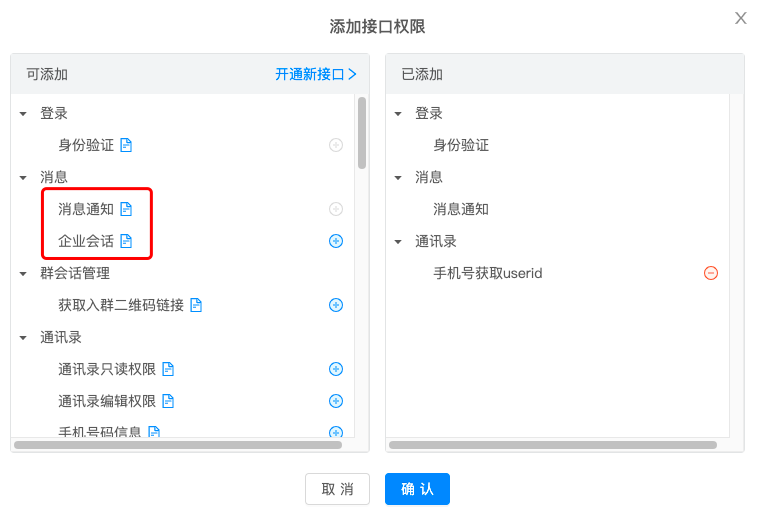
3、配置 IP 白名单
将极光系统的 IP:119.3.213.183 配置在开发管理-服务器出口 IP 中。
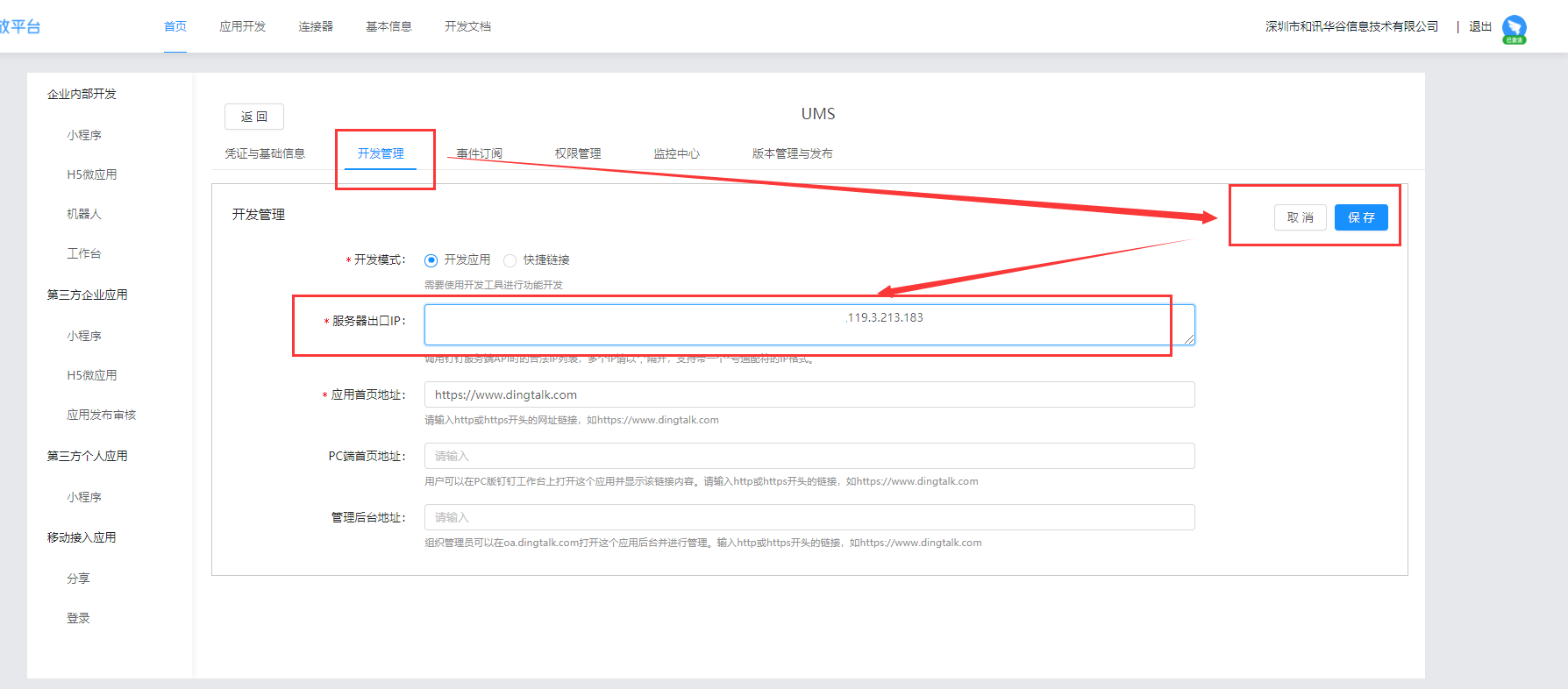
上传 userID
1、钉钉的 userID 在企业创建用户时,可以自行设定,如果未指定会随机生成,因此如果未指定,还需要申请权限获取 userID。
2、钉钉的 userID 在一个企业内部是唯一的,无论创建多少个应用,均可使用同一个 userID 发送消息。因此在上传信息时,绑定标识 bind_id 为 all。
3、极光提供了一个程序可协助开发者根据手机号码获取 userID,下载 pushtools 工具( Linux 版本或 Mac 版本),在控制台输入如下命令,填写上具体的 AppKey 、 AppSecret 和手机号码即可
./pushtool dingtalk -appkey xxx -secret xxx -phone xxx
./pushtool dingtalk -appkey xxx -secret xxx -phone xxx
此代码块在浮窗中显示
4、假设在 UMS 创建通道时设置的通道编码为:dingtalk123,则上传信息至 UMS 平台的示例如下:
- 在 UMS 控制台上点击文件上传,钉钉 userID 在 UMS 中的命名是:dingtalk_userid,Excel 内容参考:

- 调用 rest API 上传的 JSON 示例如下,详情请参考 rest API - 用户管理[{ "userid": "zhangsan", "set":{ "dingtalkcc":"zsan" } }]
[{ "userid": "zhangsan", "set":{ "dingtalkcc":"zsan" } }]此代码块在浮窗中显示
注意事项
- 同一个应用相同消息的内容同一个用户一天只能接收一次。
- 同一个应用给同一个用户发送消息,企业内部应用一天不得超过500次。
- 超出以上限制次数后,接口返回成功,但用户无法接收到
发送消息
配置成功后即可开始使用官网控制台发送消息,阅读控制台操作指南
还可以调用 API 进行发送,阅读 REST API 文档
文档内容是否对您有帮助?